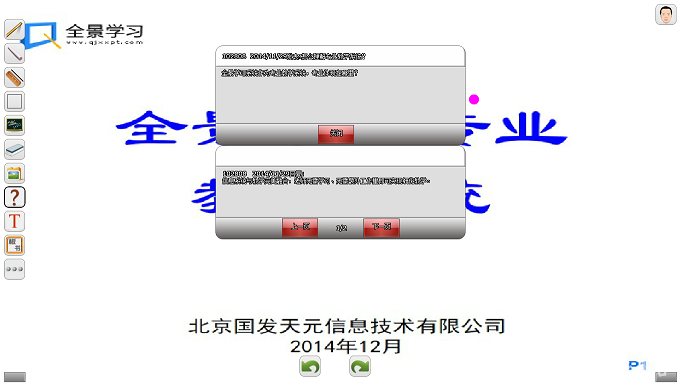翻转课堂教学--教师课前导学操作
时间: 2015-01-28
教师通过全景导学实现“翻转课堂”教学步骤: 一制作课件,二上传文件,三发布导学,四参与讨论,五选择具有代表性的问题、回复,六讲课中带入问题或回复,翻转课堂教学。
第一步:用全景备课功能制作课件
1、 登陆全景学习客户端,用全景备课功能制作课件;制作课件可以导入PPT文件或者直接制作,导入PPT如下:

2、 保存后,在桌面生成.zppt文件,如下图标: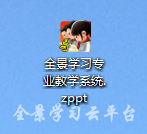 。
。
第二步:将课件上传到全景学习平台
1、通过“文件上传”功能,将课件上传到全景学习平台,如下图:

2、填写标题,选择“导学”类型,确定“上传”。
第三步:登陆www.qjxxpt.com,发布导学
1、 用教师账号登陆网站,在用户中心,我是老师,管理导学中进行发布,界面如下:
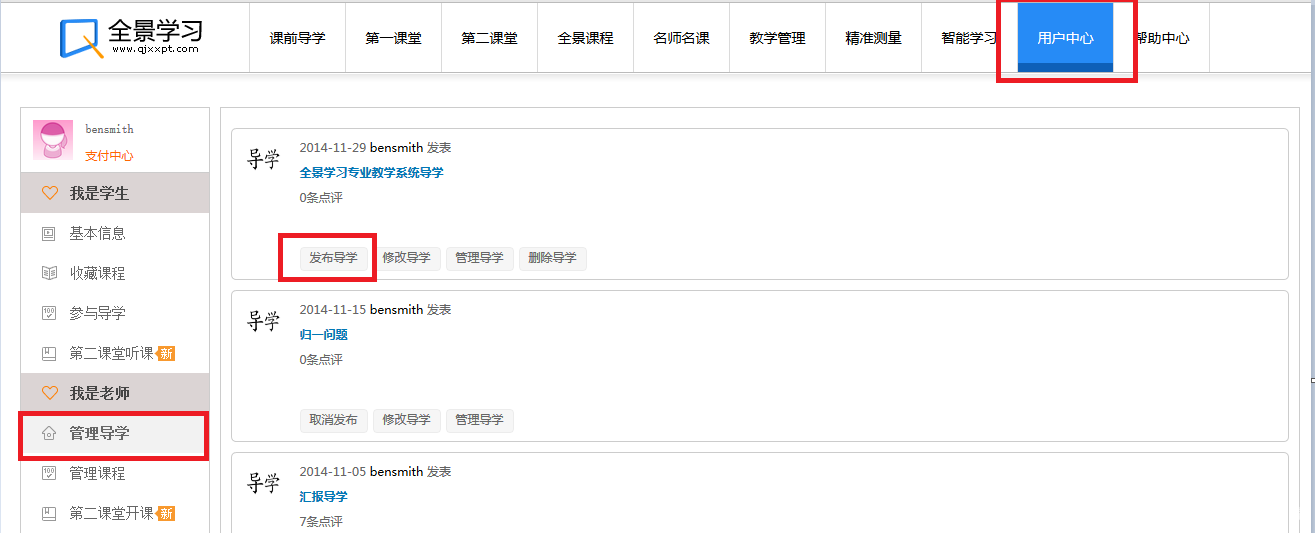
2、 点击“发布导学”,弹出如下对话框,选择导学分类、科目、导学封面图片、填写导学内容介绍。
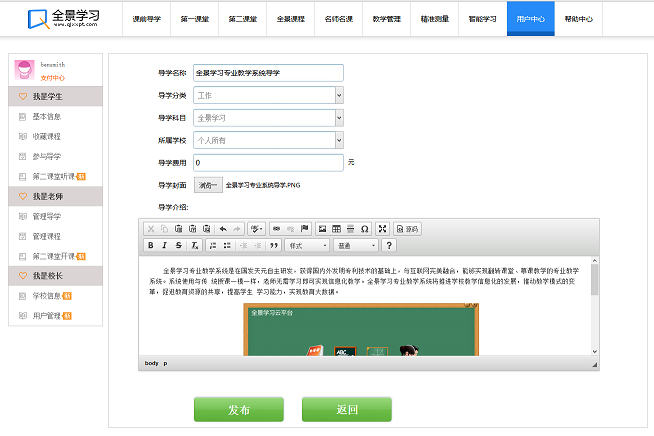
3、 填写完毕,点击“发布”,发布后在“课前导学”频道呈现,学生可以进行预习讨论。

第四步:教师参与预习讨论
1、 点击导学中的?画面如下:
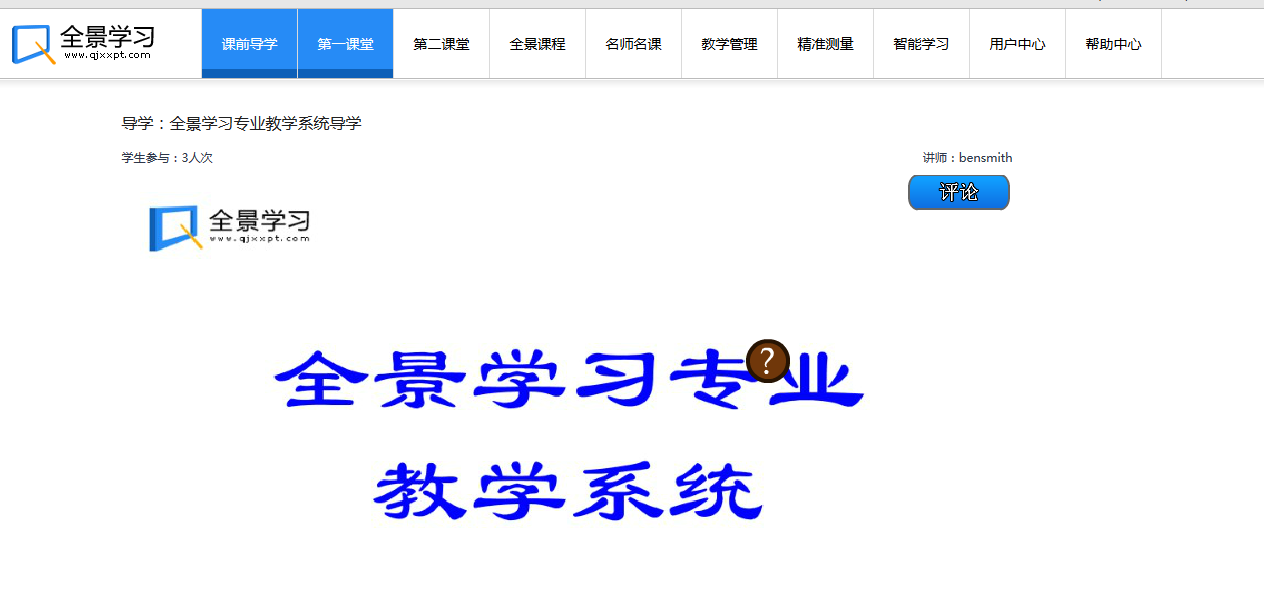
展示内容如下:
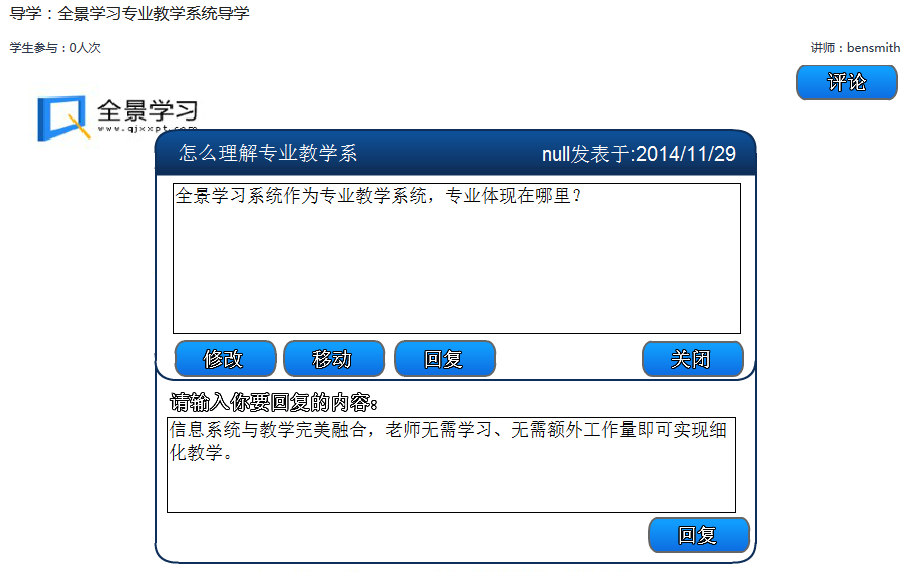
点击回复进行讨论。
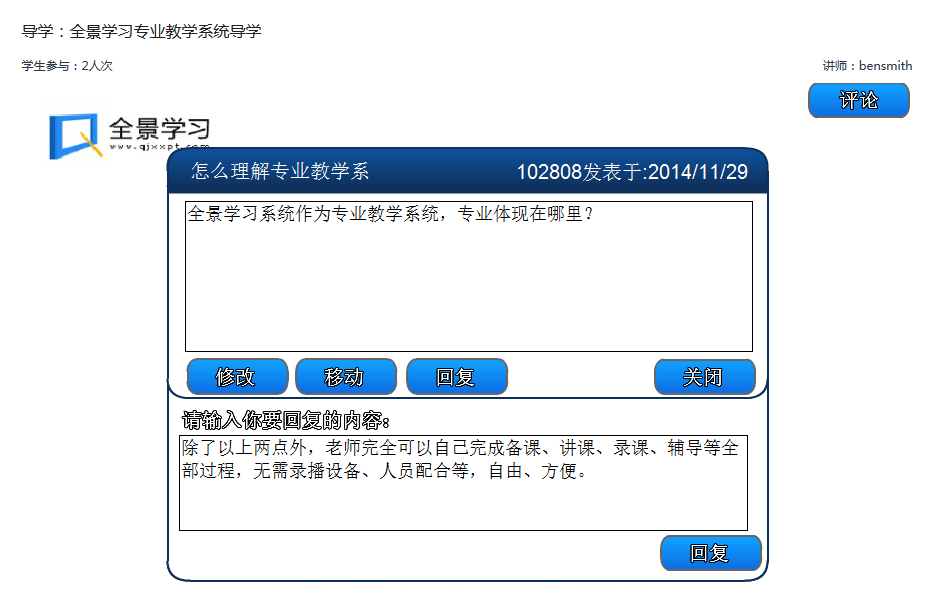
第五步:老师导出有代表性的问题
1、在用户中心,管理导学栏目,点击“导学管理”
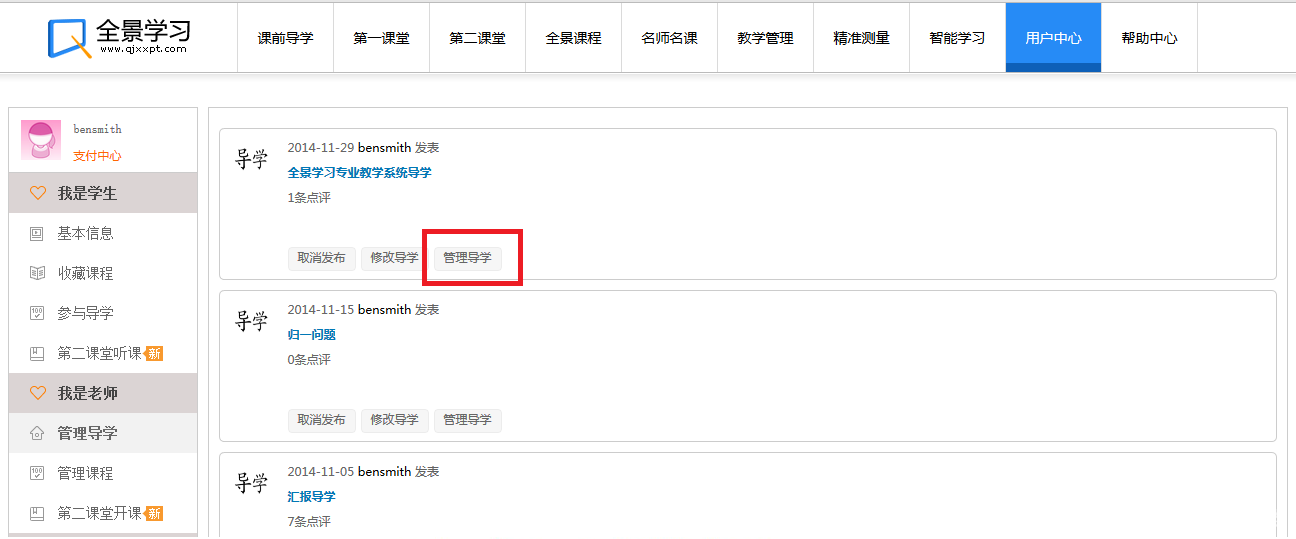
2、选择有代表性的问题或者回复进行打“V”:
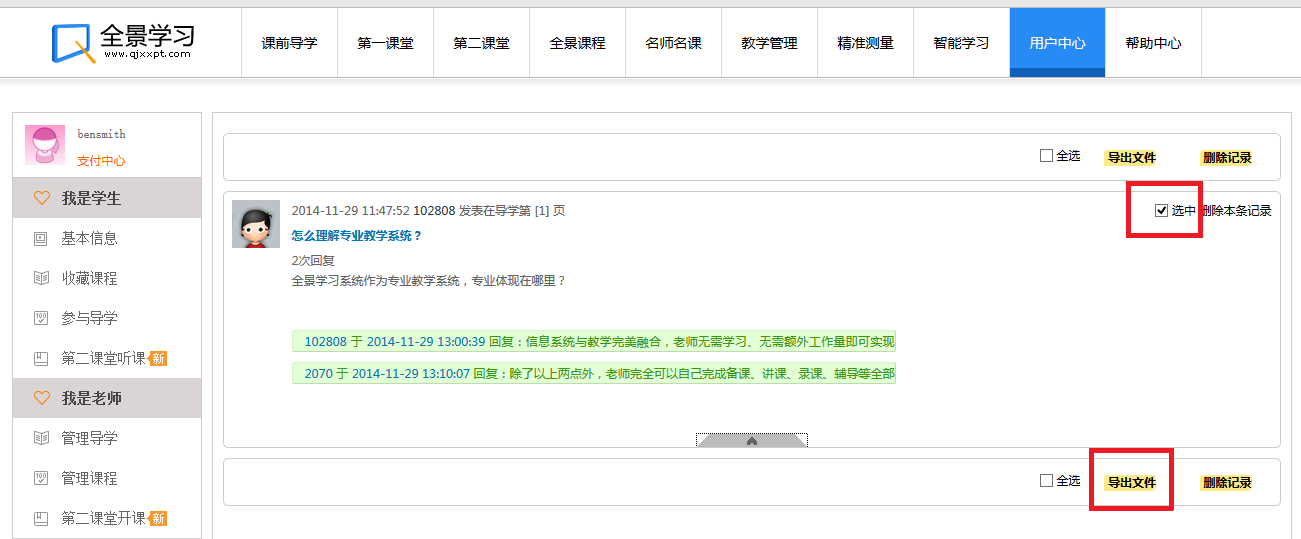
3、点击“导出文件”,提示如下:是否确定导出选中的记录:
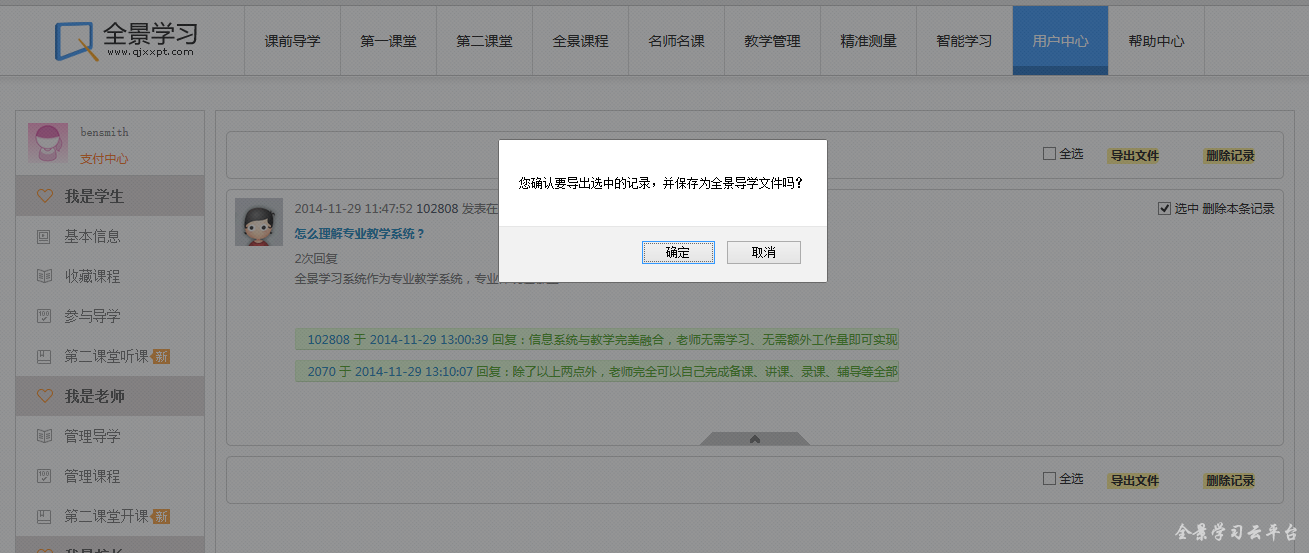
4、在桌面保存后,出现.dxc的文件: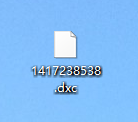 。
。
第六步: 讲课中导入导学,进行翻转课堂教学
1、用第一课堂,导入讲课课件(课件内容与导学讨论课件一致),进入讲课界面,点击“?”按钮如下:

2、选择导出到桌面的导学文件:

3、讲课内容中出现红色的圆点,圆点就是网站导学频道中的内容:

4、点击“圆点”,展现选择的问题和回复内容: